Tlačiarne sú možno na ústupe, vzhľadom na vzostup digitálneho zdieľania súborov, ale je nepravdepodobné, že v blízkej dobe úplne zmiznú. Našťastie na tlač súborov nepotrebujete počítač. Namiesto toho to môžete urobiť priamo zo svojho smartfónu. Preto sme zostavili túto príručku, ktorá vám pomôže naučiť sa tlačiť súbory priamo zo svojho Android telefón.
Obsah
- Ako vytlačiť súbor/dokument z telefónu alebo tabletu s Androidom
- Ako vytlačiť niečo na internete z telefónu alebo tabletu s Androidom
- Ako tlačiť pomocou e-mailu v systéme Android
Odporúčané videá
Mierne
15 minút
An Androidsmartfón alebo tablet
Tlačiareň s podporou Wi-Fi alebo e-mailu
Existuje niekoľko spôsobov, ako tlačiť súbory z telefónu s Androidom. Nielenže má
Ako vytlačiť súbor/dokument z telefónu alebo tabletu s Androidom
Android má teraz vstavané tlačové služby, ale pravdepodobne budete potrebovať sprievodnú aplikáciu pre tlačiareň, ktorú je možné jednoducho nainštalovať ako súčasť procesu. Tu je návod.
Krok 1: Ak ste nenastavili tlačiareň, musíte to najskôr urobiť.
Krok 2: Zamierte k nastavenie > Pripojené zariadenia > Predvoľby pripojenia > Tlač.
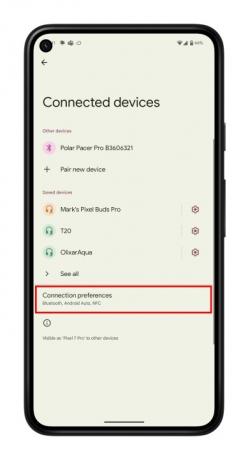
Súvisiace
- Ako premeniť Live Photo na video na vašom iPhone
- Najlepšie telefóny s Androidom v roku 2023: 16 najlepších, ktoré si môžete kúpiť
- Ako zrkadliť smartfón alebo tablet na televízore
Krok 3: Vyberte Pridať službu. Otvorí sa Obchod Google Play.
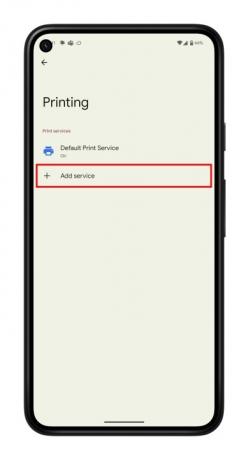
Krok 4: Vyberte si značku tlačiarne a Inštalácia aplikáciu.

Krok 5: Teraz nájdite súbor, ktorý chcete vytlačiť. Môžete tlačiť zo Súborov, Dokumentov Google, Tabuľky Google alebo viacerých aplikácií, ktoré podporujú tlač. Budeme používať Súbory, ale pokyny sú podobné vo viacerých aplikáciách.
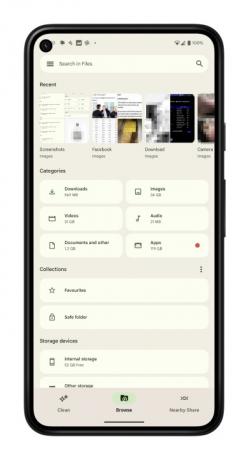
Krok 6: Otvorte súbor a vyberte tri zvislé bodky v pravom hornom rohu.
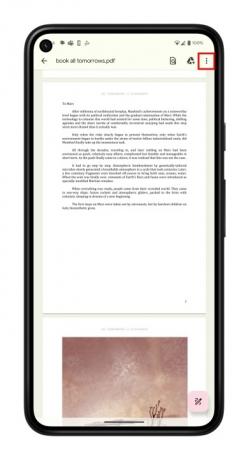
Krok 7: Vyberte si Tlačiť zo zoznamu.
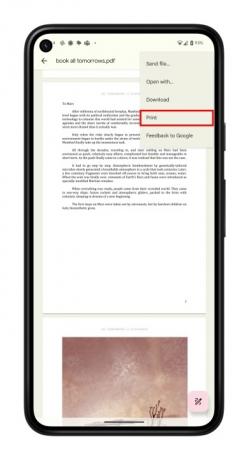
Krok 8: Vaša tlačiareň by mala byť viditeľná v hornej časti stránky. Ak nie, vyberte si Vyberte tlačiareň a vyberte si Všetky tlačiarne > Pridať tlačiareň.
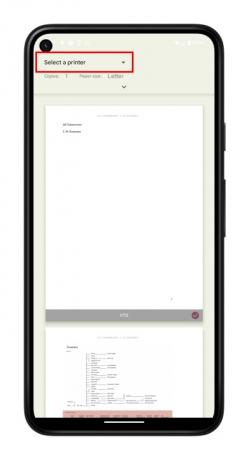
Krok 9: Vyberte tlačovú službu vašej tlačiarne. Proces skontroluje vašu sieť Wi-Fi a nájde vašu tlačiareň.
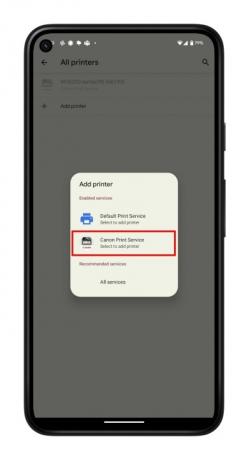
Krok 10: Vráťte sa na stránku tlače a vyberte možnosť Tlačiť tlačidlo.
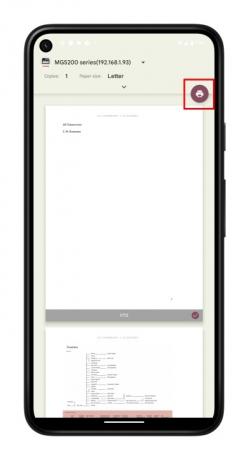
Ako vytlačiť niečo na internete z telefónu alebo tabletu s Androidom
Ak si to chcete vytlačiť, nemusíte nič sťahovať. Namiesto toho môžete tlačiť priamo z internetu. Môžete to urobiť v podstate na akomkoľvek prehliadači smartfónu alebo tabletu a proces je do značnej miery rovnaký. V tejto príručke sme použili prehliadač Chrome.
Ako je uvedené vyššie, musíte sa uistiť, že vaša tlačiareň je nastavená, takže ak ste tak ešte neurobili, postupujte podľa vyššie uvedených krokov.
Krok 1: Otvorte prehliadač Chrome a prejdite na webovú stránku, ktorú chcete vytlačiť.
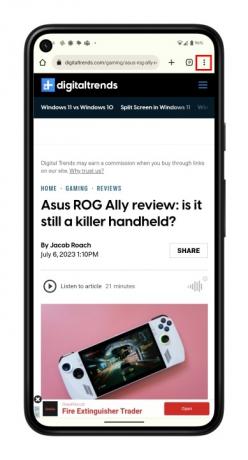
Krok 2: Otvorte ponuku s tromi bodkami v pravom hornom rohu a vyberte si zdieľam.
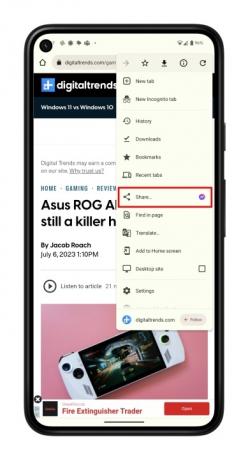
Krok 3: Teraz vyberte Tlačiť.
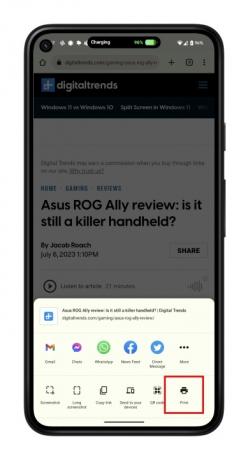
Krok 4: Vyberte tlačiareň a klepnite na Tlačiť tlačidlo.

Ako tlačiť pomocou e-mailu v systéme Android
Výrobcovia tlačiarní zabudovali do svojich tlačiarní funkcie, ktoré tlačiarňam poskytujú e-mailové adresy. To znamená, že do tlačiarne môžete poslať e-mail s dokumentom, ktorý chcete vytlačiť, a automaticky ho vytlačí. Toto nastavenie sa líši od výrobcu k výrobcovi, takže ak máte problémy, odporúčame vám pozrieť si príručku k vašej tlačiarni alebo kontaktovať výrobcu.
Ako príklad tu tiež používame službu Gmail a iní e-mailoví klienti môžu mať trochu odlišný proces alebo rozhranie. Postup by však mal byť dosť podobný.
Krok 1: Otvorte preferovaného e-mailového klienta a vytvorte nový e-mail.
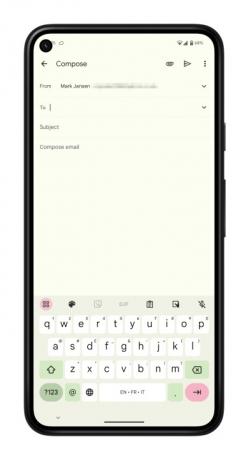
Krok 2: Do poľa zadajte e-mailovú adresu tlačiarne Komu lúka.
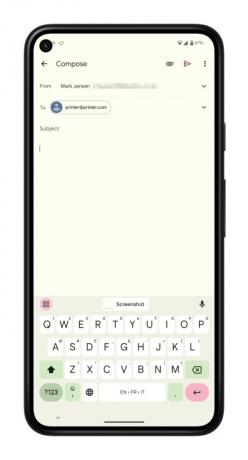
Krok 3: Vyber Priložiť tlačidlo. Môže to vyzerať ako kancelárska sponka alebo iná ikona, v závislosti od vášho e-mailového klienta.
Krok 4: Prejdite na súbor, ktorý chcete vytlačiť. Môže sa nachádzať v predvolenej aplikácii Súbory v telefóne, na Disku Google, vo Fotkách Google alebo v aplikácii tretej strany. Ak ho chcete pripojiť a vytlačiť, musíte vedieť, kde sa nachádza.
Krok 5: Po pripojení súboru vyberte Odoslať tlačidlo.

Môžete to začať aj trochu iným spôsobom, a to odoslaním súboru do vášho e-mailového klienta priamo z aplikácie.
Krok 1: Nájdite a otvorte obrázok alebo súbor, ktorý chcete vytlačiť. Môžete to urobiť tak, že prejdete do aplikácie Súbory, Fotky Google, Disk Google alebo aplikácie tretej strany.
Krok 2: Vyberte tri bodky vedľa súboru a potom zdieľam tlačidlo. Prípadne možno budete musieť Pošlite kópiu v niektorých aplikáciách, napríklad v Dokumentoch Google.
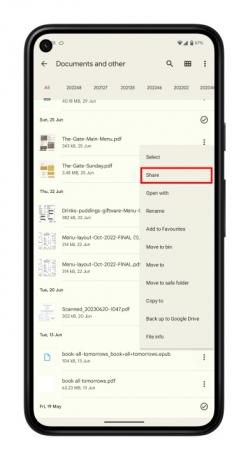
Krok 3: Nájdite svojho preferovaného e-mailového klienta a vyberte ikonu.
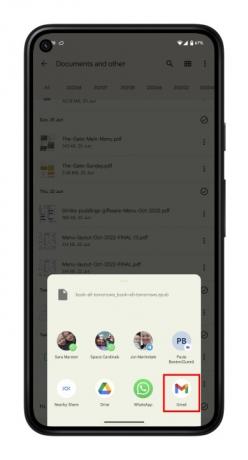
Krok 4: Do poľa zadajte e-mailovú adresu tlačiarne Komu pole a klepnite na Odoslať.

Odporúčania redaktorov
- Ako nainštalovať Obchod Google Play na tablete Amazon Fire
- Ako získať možnosti pre vývojárov na telefóne s Androidom
- Ako nájsť stiahnuté súbory na vašom iPhone alebo smartfóne s Androidom
- Ako testujeme tablety
- Ako pridať svoj preukaz totožnosti alebo vodičský preukaz do Peňaženky Google
Zlepšite svoj životný štýlDigitálne trendy pomáhajú čitateľom mať prehľad o rýchlo sa rozvíjajúcom svete technológií so všetkými najnovšími správami, zábavnými recenziami produktov, užitočnými úvodníkmi a jedinečnými ukážkami.




